- Haruskah saya memutakhirkan ke Windows 10?
- 5 Fitur Windows 10 Terbaik
- Cara mendownload Windows 10
- Cara membakar Windows 10 ISO ke disk
- Tips dan trik Windows 10 yang perlu Anda ketahui
- Cara memperbaiki Pembaruan Windows jika macet di Windows 10
- Cara memperbaiki menu Mulai di Windows 10
- Cara memperbaiki semua masalah Windows 10 Anda yang lain
- Cara menonaktifkan Cortana di Windows 10
- Cara mendefrag di Windows 10
- Cara mendapatkan bantuan di Windows 10
- Cara memulai Windows 10 dalam Safe Mode
- Cara mencadangkan Windows 10
- Cara menghentikan pengunduhan Windows 10
Saat Windows 10 berfungsi, itu adalah sistem operasi yang hebat. Jika tidak, itu menyebabkan banyak ketidaknyamanan dan banyak frustrasi. Di antara kekhasan Microsoft adalah bakatnya untuk memuntahkan bug yang menggores otak. Tentu saja, masalah teknologi ini diharapkan saat Microsoft membuang tim Jaminan Kualitasnya dan sebagai gantinya mengandalkan umpan balik pengguna . Terlepas dari itu, salah satu bug ini adalah pembekuan Start Menu.

Kabar baiknya adalah ada beberapa solusi untuk Start Menu yang membeku di Windows 10. Beberapa mudah; yang lain lebih rumit. Anda dapat mencoba empat perbaikan teratas di bawah ini, dari sekadar mematikan program hingga mengotak-atik Alat Pembuatan Media Windows Microsoft. Berikut detailnya.
Memperbaiki Masalah Menu Mulai Beku
Mengingat bahwa banyak gejala yang dapat menyebabkan Start Menu terkunci/beku di Windows 10, beberapa solusi mungkin membuat komputer Anda kembali berfungsi.
1. Periksa File Rusak
Banyak masalah dengan Windows yang disebabkan oleh file yang rusak, dan masalah menu Mulai tidak terkecuali. Untuk memperbaikinya, luncurkan Task Manager dengan mengklik kanan pada taskbar dan memilih Task Manager atau menekan Ctrl + Alt + Hapus.
- Jenis PowerShell ke dalam bilah Cortana/Pencarian, klik sekali Windows PowerShell dari daftar jika perlu, lalu klik kanan dan pilih Jalankan sebagai administrator atau pilih di panel kanan.
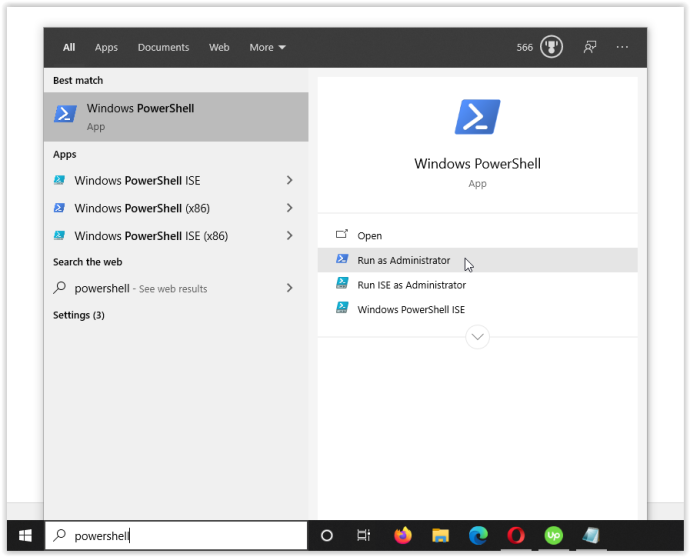
- Jenis sfc /scannow tanpa tanda kutip dan tekan Memasuki. Perhatikan jarak antara sfc Dan /memindai sekarang .
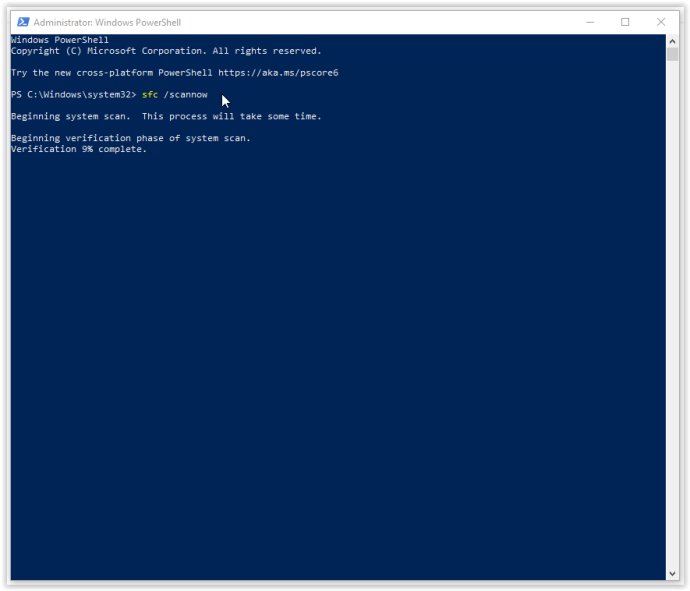
- Jika Anda melihat 'Perlindungan Sumber Daya Windows menemukan file yang rusak tetapi tidak dapat memperbaiki beberapa (atau semua) kesalahan', ketik DISM /Online /Cleanup-Image /RestoreHealth . Anda harus terhubung secara online, karena Windows akan mengunduh versi bersih dari file yang rusak dan menggantinya. Jika Anda melihat 'Perlindungan Sumber Daya Windows menemukan file yang rusak dan berhasil memperbaikinya', Anda sudah siap.
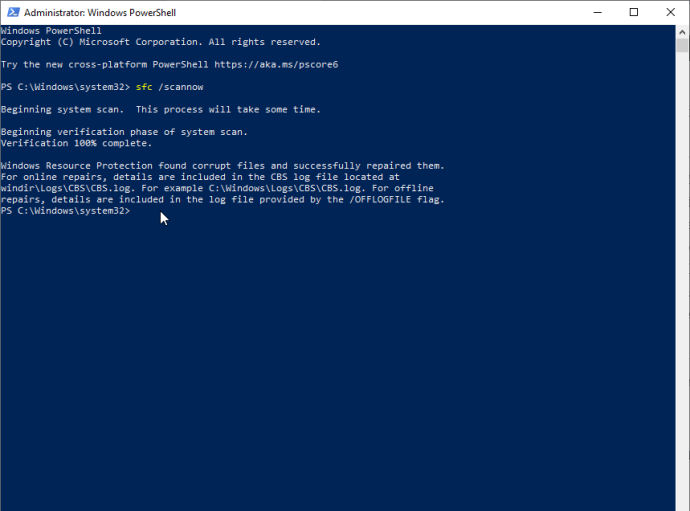
Jika solusi di atas tidak memperbaiki masalah pembekuan menu Start Windows 10 Anda, lanjutkan ke opsi berikutnya.
2. Bunuh Proses Windows Explorer
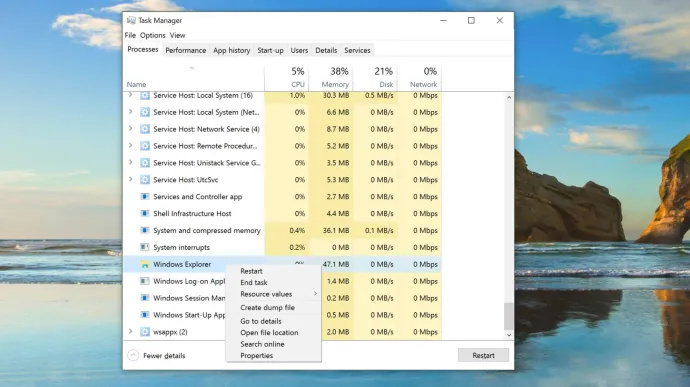
Membunuh Windows Explorer adalah perbaikan cepat dan mudah yang mungkin berguna untuk berbagai situasi, seperti saat Anda memiliki jendela yang tidak responsif atau masalah sporadis di desktop Windows. Proses ini tidak dijamin berhasil tetapi telah menyelamatkan banyak pengguna Windows dari menginstal ulang sistem operasi mereka. Inilah cara mematikan proses Windows Explorer.
- Klik kanan Menu Mulai ikon dan pilih Pengelola tugas dari menu atau tahan Ctrl + Shift + Melarikan diri.
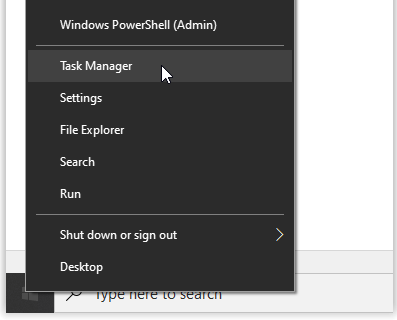
- Sekarang, gulir melalui Proses tab untuk menemukan Penjelajah Windows . Jika Windows Explorer sudah terbuka, Anda akan melihat entri lain dengan opsi dropdown, seperti yang ditunjukkan di bawah ini. Abaikan entri itu dan pilih yang tanpa dropdown.
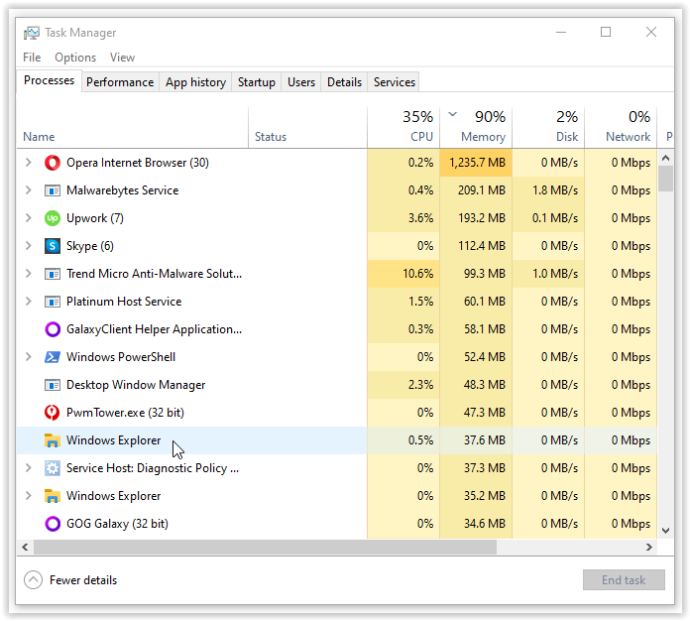
- Selanjutnya, klik kanan pada Penjelajah Windows tugas yang ditentukan di atas dan pilih Mengulang kembali dari menu.
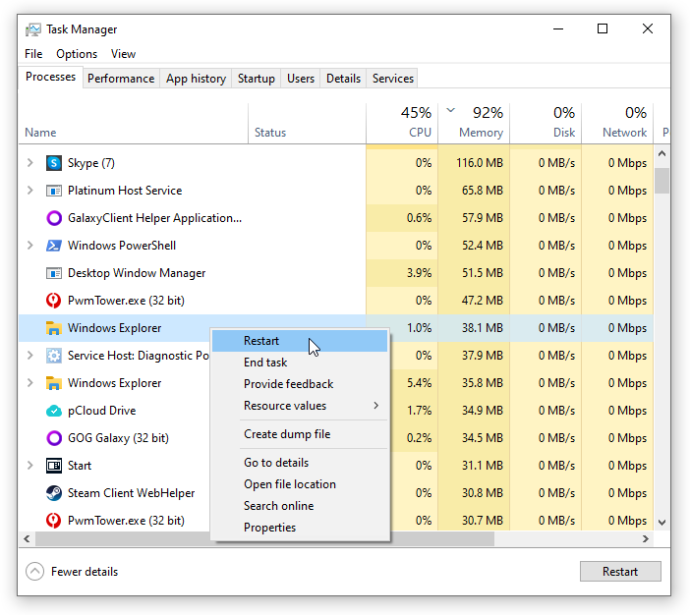
Jika me-restart Windows Explorer tidak menyelesaikan masalah Start Menu yang membeku, lanjutkan ke Solusi #3.
3. Bangun kembali Indeks
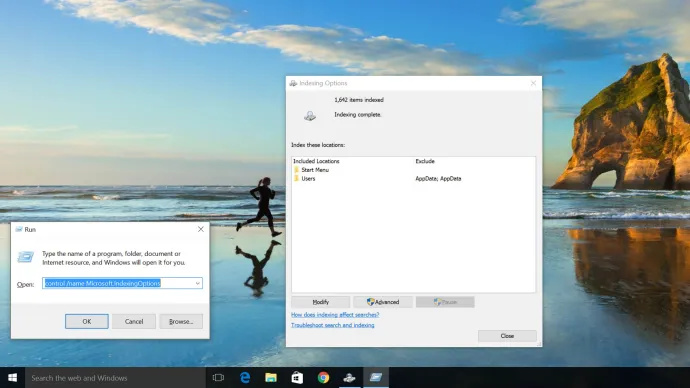
Pengindeksan adalah proses memeriksa file, email, dan jenis konten lainnya di dalam OS Windows 10 Anda. Metode ini juga melibatkan pengkatalogan data penting, seperti kata, lokasi file, metadata, dll. Jika Anda melakukan pencarian kata kunci di Windows Explorer, Anda menggunakan proses pengindeksan yang meninjau semua data yang disimpan agar sesuai dengan kriteria pencarian Anda. Indeks data membantu mempercepat proses pencarian secara signifikan. Berikut cara membangun kembali indeks Windows 10.
minecraft cara membuat pelana
- Menekan Tombol Windows + R untuk membuka jendela 'Jalankan'. Atau, klik kanan Menu Mulai dan pilih Berlari.
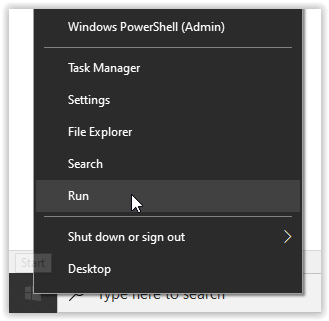
- Sekarang, ketik kontrol / nama Microsoft.IndexingOptions tanpa tanda kutip, dan klik OKE.
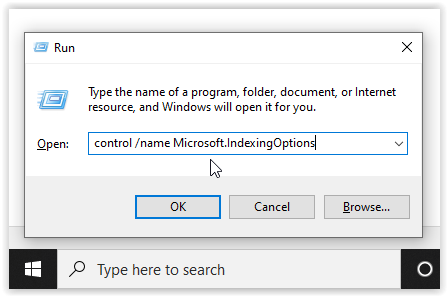
- Selanjutnya, klik Memodifikasi di kiri bawah dari Opsi Pengindeksan jendela.

- Dari sini, klik Tampilkan semua lokasi tombol.
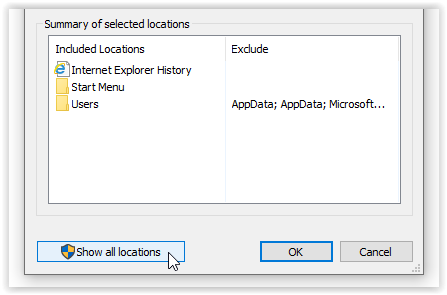
- Kemudian, hapus centang semua lokasi yang saat ini dicentang dan pilih OKE.
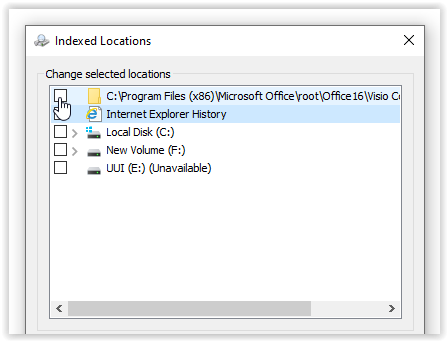
- Sekarang, klik Canggih, lalu klik Membangun kembali di bagian Pemecahan Masalah. Sebuah pesan muncul yang menyatakan bahwa ini mungkin memakan waktu. Klik OKE untuk melanjutkan.
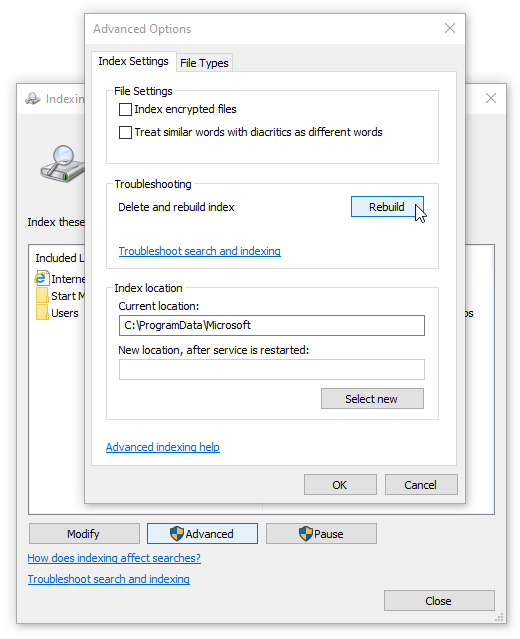
- Setelah pembangunan kembali selesai, tahan Tombol Windows + R untuk membuka jendela 'Jalankan' lagi, lalu ketik matikan /r tanpa tanda kutip, dan klik OKE untuk me-restart mesin Anda.
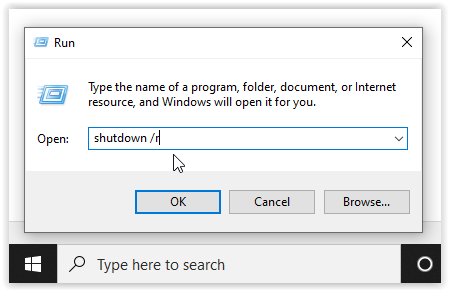
Jika membangun kembali indeks Windows 10 tidak memperbaiki penguncian Start Menu Windows 10 Anda yang enggan, saatnya membuat beberapa media.
4. Gunakan Alat Pembuatan Media
Ada beberapa perbaikan untuk masalah Start Menu Windows 10, tetapi “Media Creation Tool” adalah satu-satunya metode yang dilaporkan secara luas untuk mengatasi masalah Start Menu yang membeku. Jadi, jika Anda telah melakukan kesalahan dengan memulai beberapa perbaikan bertele-tele dari forum internet acak dan tidak berhasil, cobalah proses ini.
Berita bagus adalah bahwa meskipun menggunakan Media Creation Tool agak memanjang, ini adalah metode yang paling mungkin untuk memperbaiki masalah Anda. Alat ini tidak akan menghapus file Anda yang ada saat digunakan dengan benar, meskipun ada baiknya mencadangkan sesuatu yang penting.
Berita buruknya adalah bahwa prosedur ini melibatkan pengunduhan Microsoft Windows Media Creation Tool dan membuat media penginstalan Windows 10 pada perangkat penyimpanan DVD atau USB. Jika terjadi kesalahan, Anda harus melakukan penginstalan bersih Windows 10 dan memulihkan data Anda dari cadangan.
Catatan: Saat Anda menelusuri menu untuk penginstalan, pastikan Anda mengklik Simpan file dan aplikasi. Langkah ini menjamin bahwa proses penginstalan memperbarui atau mengganti file yang diperlukan dan mempertahankan data dan aplikasi Anda. Namun, umumnya tidak akan menyimpan program yang diinstal.
cara mendapatkan skor tinggi di snapchat
Cara Menggunakan Alat Pembuatan Media Windows 10
- Pergi ke Situs Alat Pembuatan Media Microsoft dan unduh Media Creation Tool, yang muncul di bagian bawah halaman.
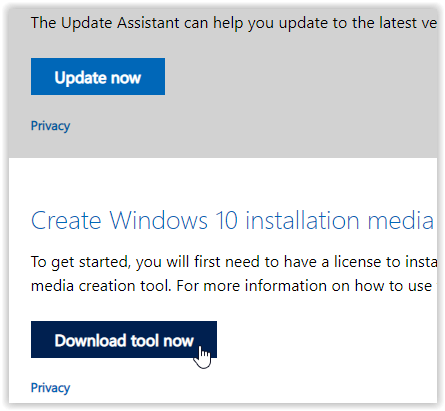
- Buat disk penginstalan sistem menggunakan Windows Media Creation Tool.
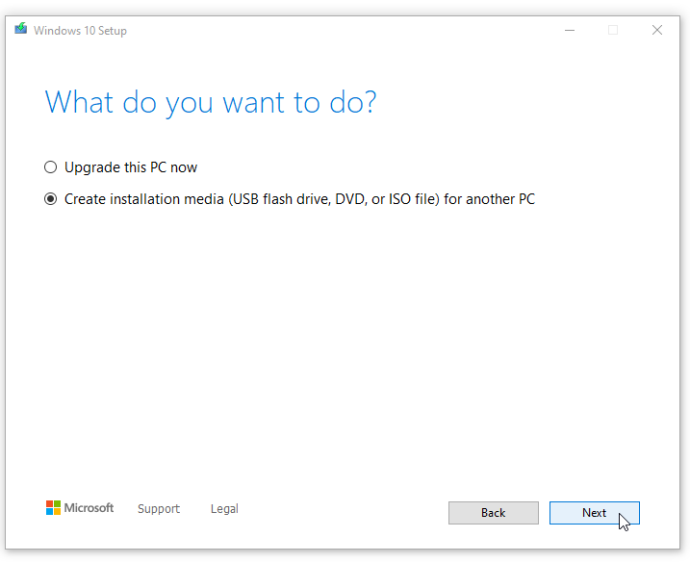
- Klik dua kali setup.exe dari media yang Anda buat untuk meluncurkan proses instalasi.
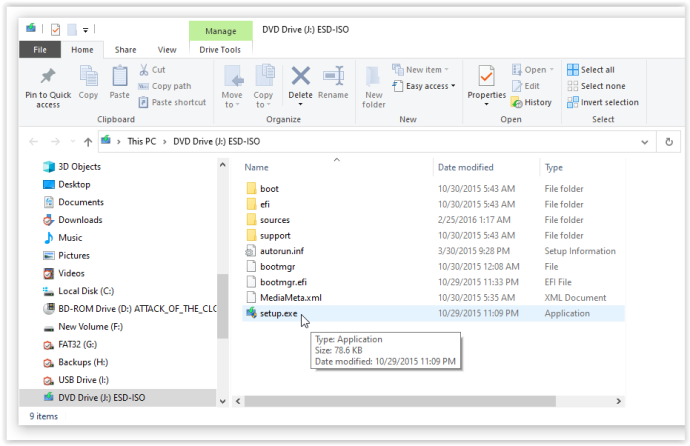
5. Lakukan Instalasi Baru
Ketika tidak satu pun dari prosedur di atas menghentikan Start Menu Windows 10 dari pembekuan atau penguncian, buat cadangan semua data Anda dan mulai instalasi Windows 10 baru tetapi pastikan Anda memiliki kunci produk Windows 10 Anda! Jika Anda memiliki thumb drive USB cepat atau SSD eksternal, menginstal Windows dari sana adalah pilihan terbaik Anda—Anda akan selesai dalam waktu sekitar setengah jam.
Sebagai penutup, banyak yang bisa salah dengan OS, terutama yang sama produktifnya dengan Windows 10. Lagi pula, ada lebih dari 50 juta baris kode yang berjalan di belakang layar perangkat Anda. Mulailah dengan menekan tombol Windows sederhana untuk melihat apakah itu memperbaiki masalah, dan kemudian lanjutkan dari sana.
FAQ Start Menu Windows 10 Terkunci/Beku
Apa yang menyebabkan Menu Mulai membeku?
Banyak masalah perangkat lunak menyebabkan masalah Start Menu. Pertama, salah satu penyebab umum adalah pembaruan perangkat lunak baru. Windows terkenal karena meninggalkan pengguna dengan gangguan dan kesulitan baru ketika pembaruan baru telah diluncurkan. Jika Anda baru saja melakukan pembaruan, coba gulung kembali atau perbarui mesin Anda ke versi yang lebih baru.
Penyebab lainnya bisa berupa file corrupt. Anda dapat melakukan pemindaian untuk file yang rusak atau hilang di PC Anda menggunakan sfc /scannow , tetapi mengikuti langkah-langkah yang tercantum di atas akan memperbaiki masalah.
Terakhir, malware atau virus dapat menyebabkan masalah dengan Start Menu Anda. Jalankan pemindaian virus dan bersihkan PC Anda untuk melawan perangkat lunak berbahaya apa pun yang menyebabkan masalah.
Bagaimana cara mengakses Pengaturan di PC saya tanpa Menu Mulai?
Untungnya, Windows memberi pengguna banyak solusi dengan pintasan keyboard. Biasanya, saat mencoba memperbaiki kesalahan pada mesin Anda, Anda akan menuju ke Pengaturan. Cukup gunakan Menang + I pintasan keyboard jika Menu Mulai Anda tidak berfungsi. Menu Pengaturan akan muncul di layar, memungkinkan Anda memeriksa pembaruan dan melakukan tugas penting lainnya.









